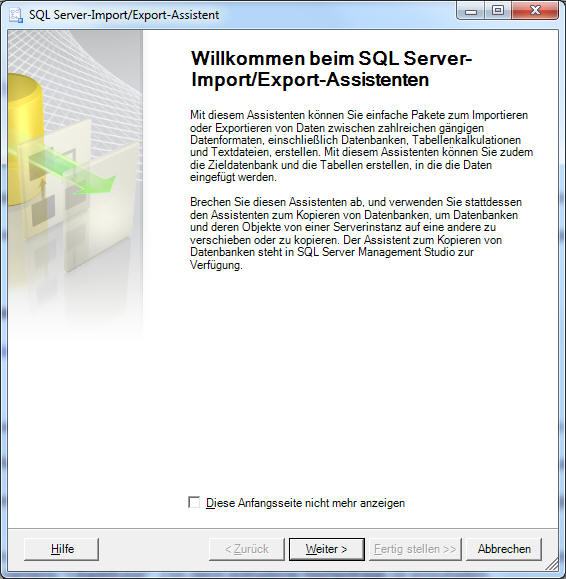 Adressenimport
Adressenimport
Siehe auch:
Um Adressen aus einer anderen Anwendung in die Adressverwaltung zu
übernehmen, verwendet man am besten den SQL-Server-Import-/Exportassistenten.
Sollte dieser Assistent lokal nicht vorhanden oder nicht auffindbar sein,
kann er über das SQL-Server-Management Studio
nachgeladen bzw. gestartet werden (Kontextmenü der betreffenden Datenbank, siehe
Screenshot).
Feldorganisation
Die Adressverwaltung ist bewusst einfach gehalten, d.h. sie besteht fast nur
aus unverknüpften Textfeldern, die fast beliebige Daten aufnehmen können.
Ausnahmen:
- einziges Pflichtfeld ist Nachname,
- das Feld "Geburtstag" verlangt einen gültigen Datumswert.
- das Feld "MegaAdresse" verlangt eine existierende andere Adress-Id. Am
besten weglassen.
- das Feld "VollerName" ist bedeutungslos, es wird vom Programm
automatisch aus Titel, Vorname und Nachname zusammengesetzt. Um dies für
einen importierten Bestand durchzuführen, ist die "Datenpflege" auszuführen.
- Ja/Nein-Felder (z.B. "ds") müssen, wenn sie nicht leer sind, 0
oder 1 enthalten. Etwaige Angaben wie WAHR oder FALSCH müssen durch 1 bzw. 0
ersetzt werden (Spalte markieren, finden und ersetzen)
Eine weitere Besonderheit besteht beim Feld ID. Diese eindeutige Adressnummer dient der
Identifikation jeder Adresse und wird vom SQL-Server bei Anlage neuer Datensätze
(Adressen) automatisch hochgezählt. Benutzereingriffe sind normalerweise nicht
möglich. Es gibt zwei Möglichkeiten:
- (empfohlen) das Feld ID wird beim Import ausgespart, dann werden vom
System neue Nummern vergeben.
- Will man bestehende IDs mit importieren, muss in der Felddefinition für
die Dauer des Imports die Identity-Eigenschaft auf Nein gesetzt werden. Ist
eine ID bereits vorhanden, gibt es eine Fehlermeldung.
Dennoch ist der der Import nicht ganz trivial, denn man muss sich etwas mit
Felddefinitionen u.s.w. beschäftigen:
- Die a-jur-Adressverwaltung besteht aus einer Tabelle namens "Adressen",
und diese Tabelle hat zahlreiche Spalten (=Felder).
- Bei einem Import kommen die Daten aus einer anderen Tabelle in einer
anderen Datenbank mit anderem Namen und anderen Felddefinitionen.
Diese müssen nun einander zugeordnet werden. Felder wie "Anrede",
"Vorname" usw. sind oft unproblematisch. Aber schon beim Feld "PLZOrt" geht es
los: unterschiedliche Datenbanken verwenden unterschiedliche Feldnamen. Oft
werden PLZ, Ort und Land auch getrennt gespeichert, so dass sie erst wieder
zusammengeführt werden müssen. Kontonummern werden mal als Zahl gespeichert und
mal als Text mit Sonderzeichen.
Die vorhandenen Felddefinitionen lassen sich über die Programmfunktion "Alle
Datenbankfelddefinitionen" anzeigen, mit Hilfe des
SQL-Management Studios auch (in engen Grenzen) ändern.
Empfohlen: Import über Excel
Folgende Methode ist wohl der einfachste Weg und hat sich bewährt:
- Adressdaten in eine Excel-Tabelle
übertragen.
- Excel- Spaltenüberschriften buchstabengetreu der Terminologie der
a-jur-Adressen-Tabelle anpassen wie folgt:
- Anrede
- Titel
- Vorname
- Nachname (einziges Pflichtfeld)
- ds
- ExName
- Adresszusaetze
- Parteibezeichnung
- StrasseNr
- PlzOrt
- Postfach
- PlzPostfach
- Land
- Telefon1
- Telefon2
- Telefax
- Mobil
- Briefanrede
- Grussformel
- Geburtstag (gültiger Datumswert!)
- Geburtsort
- Kontonummer
- Bankleitzahl
- IBAN
- BIC
- Bemerkungen
-
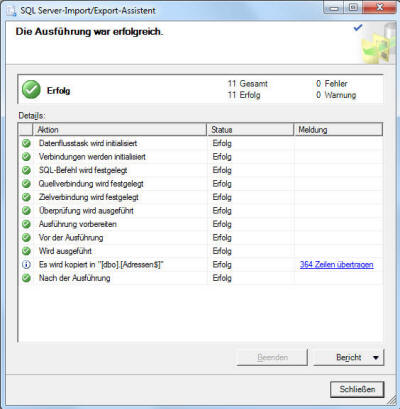 In Excel die Daten bearbeiten und bereinigen, damit sie den richtigen
Spalten zugeordnet sind.
In Excel die Daten bearbeiten und bereinigen, damit sie den richtigen
Spalten zugeordnet sind.
- Mit Hilfe des SQL-Server-Import-/Exportassistenten
die Excel-Tabelle unmittelbar in die a-jur-Tabelle "Adressen" einlesen.
In den Fenstern sind folgende Angaben zu machen:
- Datenquelle auswählen:
- Microsoft Excel (sollte Excel hier nicht
angeboten werden, propieren Sie es mit der 2010er oder 2017er-Version des Assistenten),
- Dateipfad angeben,
 "Erste
Zeile enthält Spaltennamen"
"Erste
Zeile enthält Spaltennamen"
- Ziel auswählen:
- SQL Native Client (alle Versionen sind zulässig),
- Namen des SQL-Servers angeben,
- Logindaten angeben (genau wie im
Loginfenster),
- Datenbank angeben, i.d.R."gap".
- Tabelle kopieren oder Datenbank abfragen: Option "Daten aus
mindestens einer Tabelle oder Sicht kopieren" anwählen.
- Quelltabellen und -sichten auswählen:
- Namen der Excel -Registerkarte auswählen, die die
Adressdaten enthält,
- Sollte rechts daneben das Ziel nicht bereits exakt "Adressen" lauten: Tabelle
"Adressen" über die Dropdownliste anwählen.
- Paket speichern und ausführen: "sofort ausführen" wählen.
- Assistenten abschließen: Parameter überprüfen und den
Importvorgang starten.
- Kommt es dabei zu Fehlermeldungen, sind die Daten in Excel entsprechend zu
korrigieren und ist der Vorgang zu wiederholen. Sind die zu importierenden Inhalte zu lang für
das Zielfeld, können die im Zielfeld zulässigen Feldlängen entsprechend
erweitert werden (mehr).
- a-jur-Programmfunktion "Datenpflege" ausführen - fertig!
Adressenaustausch
zwischen Datenpools
Mit Hilfe der Programmfunktion "Adresse exportieren
nach..." (Menü "Adressen") wird die ausgewählte Adresse in einen anderen
Datenpool kopiert. Mit der Programmfunktion "Akte
exportieren" werden sämtliche Adressen der Akte exportiert.
Direkt über SQL: INSERT INTO
Mit viel technischem Sachverstand lassen sich Daten auch direkt in die
Adresstabelle einfügen. Die Anweisung könnten dann etwa wie folgt aussehen
INSERT INTO dbo.Adressen
(Titel, Anrede, Vorname, Nachname, Briefanrede, Grussformel, Geburtstag,
Geburtsort, ExName, Adresszusaetze, Parteibezeichnung, StrasseNr,
PlzOrt, Land, Postfach, PlzOrtPostfach, Telefon1, Telefon2, Mobil, Telefax,
Email, Homepage, Bank, Bankort, IBAN, BIC, ds, UStIDNr, SteuerNr, SafeID)
SELECT NULL AS Titel, NULL AS Anrede, NULL AS
Vorname, 'Pflichtfeld' AS Nachname, NULL AS Briefanrede, NULL AS
Grussformel, NULL AS Geburtstag, NULL
AS Geburtsort, NULL AS ExName, NULL AS Adresszusaetze, NULL AS
Parteibezeichnung, NULL AS StrasseNr, NULL AS PLZOrt, NULL AS Land, NULL
AS Postfach, NULL AS PlzOrtPostfach, NULL AS Telefon1, NULL AS Telefon2,
NULL AS Mobil, NULL AS Telefax, NULL AS EMail, NULL
AS Homepage, NULL AS Bank, NULL AS Bankort, NULL AS IBAN, NULL AS BIC, NULL
AS ds, NULL AS UStIDNr, NULL AS SteuerNr, NULL AS SafeID
wobei
- zunächst eine Datenverbindung zur betreffenden Datenbank herzustellen
ist
- die NULL-Angaben durch die gewünschten Adressdaten zu ersetzen sind,
- das Pflichtfeld "Nachname" anzugeben ist,
- auf die Vermeidung von Dubletten zu achten ist,
- anschließend die Pr ogrammfunktion "Datenpflege" auszuführen ist.
Outlook-Kontakte
importieren
Der Import von Adressen, die als Outlook-Kontakte vorliegen, ist wie folgt
vorgesehen:
- Aus Outlook heraus die Kontakte exportieren in eine neue Tabelle
Kontakte des Access (bis 2010)-Projekts. Falls dies (wie häufig) nicht möglich ist,
muss folgender Umweg gewählt werden:
- Export von Outlook zunächst in eine temporäre Access-Datenbank,
- Dortige Tabelle in das Access-Projekt importieren in eine Tabelle
namens "Kontakte",
- "Abfrage" (gespeicherte Prozedur) Kontakte2Adressen öffnen und
prüfen, ob die darin vorgesehenen Zuweisungen stimmig sind, ggf. ändern und
speichern.
- Kontakte2Adressen ausführen.
- Wenn Access eine fehlerfreie Ausführung meldet, kann die Tabelle
"Kontakte" anschließend gelöscht werden.
ADR-Verzeichnisse
Befinden sich die Adressen in ADR-Verzeichnissen, die Dateien wie 01A, 02A,
03A usw. enthalten, kann der Import mit Hilfe der kleinen Anwendung
adrimport.exe erfolgen.
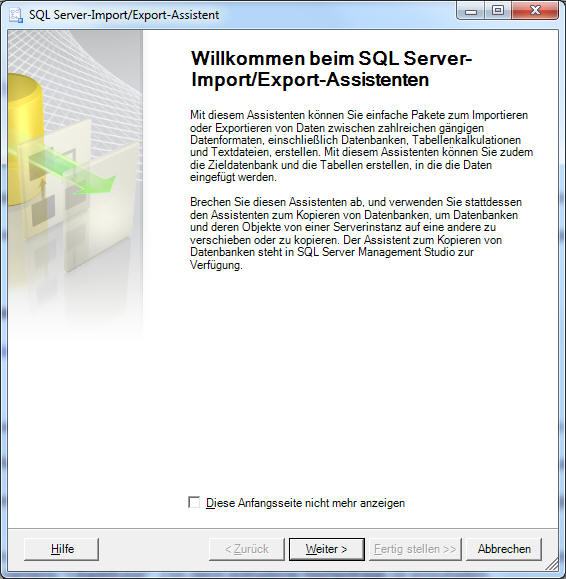 Adressenimport
Adressenimport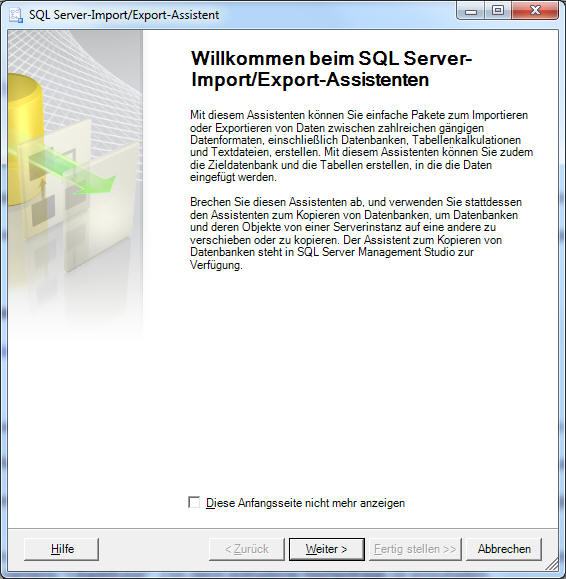 Adressenimport
Adressenimport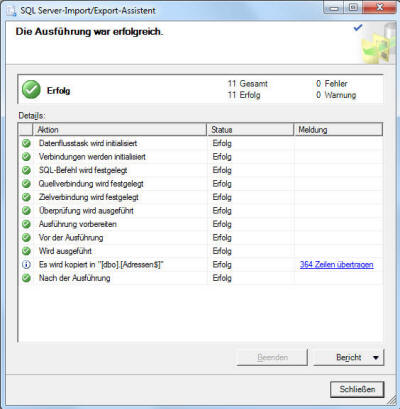 In Excel die Daten bearbeiten und bereinigen, damit sie den richtigen
Spalten zugeordnet sind.
In Excel die Daten bearbeiten und bereinigen, damit sie den richtigen
Spalten zugeordnet sind.